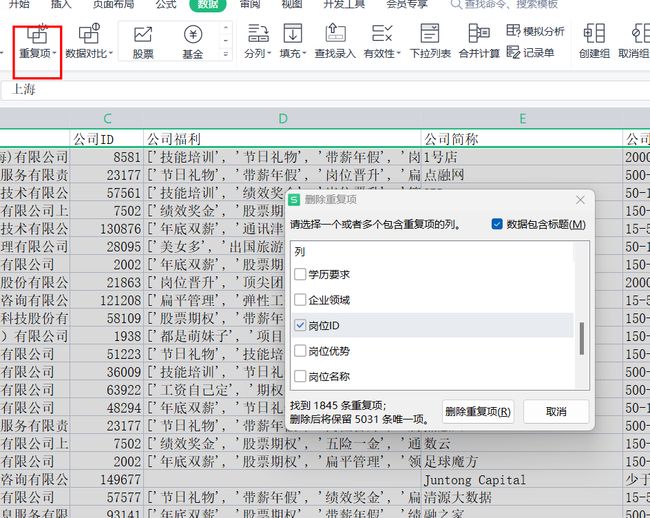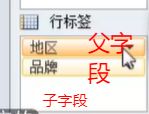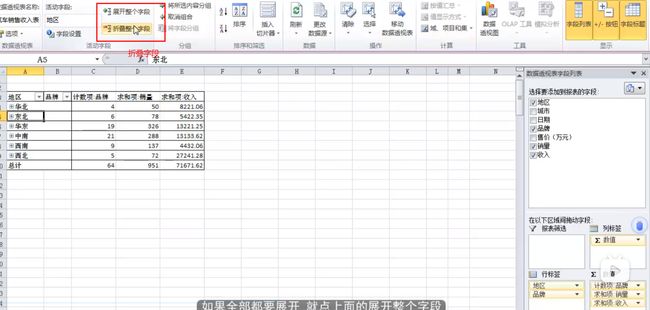excel实战小测第四
| 【项目背景】 本项目为某招聘网站部分招聘信息,要求对“数据分析师”岗位进行招聘需求分析,通过对城市、行业、学历要求、薪资待遇等不同方向进行相关性分析,加深对数据分析行业的了解。 结合企业真实招聘信息,可以帮助有意转向数据分析岗位的学生调整学习的方向,同时也为简历准备上做出针对性参考。 |
【数据操作】
step1、数据清洗
1)重复数据
一般情况下,一个数据有且仅有一个唯一ID,因此针对数据“职位ID”列删除重复项。
选定想要删除的列【职位ID】,菜单栏选择【数据】--【删除重复项】,弹框选项中选择【扩展选定区域】--【删除重复项】,选择指定列【岗位ID】--【删除重复项】。
2)缺失数据(无需操作)
清理重复值之后,还需要考虑对空值的处理,如果某一字段数据缺失>50%,则可以考虑删除,如果只是个别的缺失值,可以考虑删除,也可以进行填充(如分类变量数据可以使用人工手动补全,连续变量数据可以使用平均值进行替代)。
数据表中,选择想要查看的列,页面左下角查看【计数】,判断数据是否确实,其中可以看到【公司福利】、【工作地点】等数据都有缺失,但是不影响实际分析,因此这里无需操作修改。
Excel数据处理(缺失值/重复值/异常值/拆分) - 知乎 (zhihu.com)
3)一致化处理
1.薪资待遇
数据中,【薪资】多表示一个范围,不能直接用于数据分析,根据取薪资下限和薪资上限(拆分)(若为单边范围的薪资数据,如“6K以上”,则做上下限薪资相同处理),然后取薪资平均值用于后续数据分析。
【方式一:分列取平均值】
选中【薪资】列,菜单栏选择【数据】-【分列】,选择文件类型为【分隔符号】。
选择使用符号【-】进行切分,
数据填充
数据分割之后,可以发现数据中【15k以上】此类数据,没有分割,可以对【空白】数据进行【筛选】,对空白数据进行填充【=N148】(以实际内容为准),同时下拉,填充所有空白数据。
填充完毕之后,可以看到数据中有文本信息【k】,无法直接进行数学计算,使用【查找替换】将其删除。快捷键【Ctrl+F】,选择【替换】,查找内容为【k】,替换值为空即可。
同时还要考虑带有文本的数据,如【15k以上】,上步骤中已经把【k】去除,还需要同样方式把【以上】【以下】等内容进行替换删除。
数据全部替换之后,计算平均薪资。右侧添加一列【平均薪资】。使用公式或者函数计算品均值。
【方式二:使用函数取平均值】
* len:用于计算文本字符串的字符个数;len(text)
* Left:返回从文本字符串的左侧开始到指定个数的字符,可用于字符串截取前几个字符;left(hello,2),字符数量默认为1。
* right:返回文本字符串右侧开始到指定个数的字符,可用于字符串截取后几个字段;
* mid:返回文本字符串中指定位置开始的指定数目的字符。可用于中间截取。
* find:用于查找指定字符在字符串中的第一次出现的位置;find(“l”,”hello”)
根据薪资计算【薪资下限】,可以发现在第一个【k】之前的内容为下限,因此可以使用【find】函数,找出【k】所在的位置,使用【left】函数进行左侧字符串截取。
=LEFT(text,[num_chars])
=LEFT(P2,FIND("k",P2)-1)
结果中错误处,可以看到这里是【K】,使用替换功能,将其替换成【k】即可。
计算【薪资上限】,可以发现上限数值,在【-】和【k】之间,可以使用【mid】函数截取两者之间的数值。
=MID(text,start_num,num_chars)
=MID(P2,FIND("-",P2)+1,LEN(P2)-FIND("-",P2)-1)
通过筛选可以看到,【薪资上限】中也有不能现实的数值,查看发现,对于特殊数值,无法使用函数,这里直接等于【薪资下限】即可,下拉修改所有内容。
计算【平均薪资】,使用函数【average】。注意,抽取出来的文本型数字不能参与数值计算,需要将文本型数字转化成数值型数字。
=AVERAGE(Q2*1,R2*1)
4)异常值处理
【岗位名称】中可以发现有很多不用的名称,包括数据分析师、产品、测试等,因此需要对数据进行异常值处理。
本次我们重点分析【数据分析】,因此对数据进行筛选,使用关键字【数据分析】、【分析师】、【数据运营】对岗位进行判断。可以看出关键词【数据分析】可以甄别出大部分数据分析岗位,满足我们的分析需求。
* find:用于查找指定字符在字符串中的第一次出现的位置;find(“l”,”hello”)
* count:计算包含数字的单元格以及参数列表中数字的个数。
* if:判断是否满足某个条件,如果满足返回一个值,如果不满足则返回另外一个值。
对结果进行筛选,数据为“1”的则为我们要用到的【数据分析】岗位信息。
(1) 分析城市对于岗位数量的需求,结果(格式为:城市 岗位数)为 。
(2) 分析行业对于岗位的需求,结果(格式:企业领域 岗位数 示例:移动互联网,电子商务 115,这里企业领域不做切分操作)为 。
(3) 分析公司规模对于岗位的需求,结果(格式:公司规模 岗位数)为 。
(4) 分析城市对薪资(取平均值)的影响,结果(格式:城市 平均薪资,注意单位为k,下同)为 。
(5) 分析公司规模对于薪资(取平均值)的影响,结果(格式: 公司规模 平均薪资)为 。
(6) 分析学历对于薪资(取平均值)的影响,结果(格式:学历要求 平均薪资)为 。
(7) 分析工作经验对于薪资、岗位的影响,结果(格式:工作年限 平均薪资 岗位数)为 。
(8) 试分析给出数据分析岗位需求量较大的公司top6,结果(格式:公司简称 岗位数)为 。
(9) 现有一名本科、工作两年的择业人员,想要在北京转数据分析岗位,对岗位需求量分析给出建议投递简历的公司top5(岗位需求量降序),结果(格式:公司简称 岗位数)为 。
第二题 csv
网站用户注册分析
(15/15分)
数据集:
数据集.csv
考核条件如下:
(1) 读取数据,查看数据信息简要,"用户名"非空数据个数结果为
(3/3)分
(2) 进行数据缺失值查看,“注册日期”缺失值个数结果为
(3/3)分
(3) 编写程序/root/python/demo3.py,要求程序运行结果为每月用户注册数,结果为 。(结果格式:注册日期 注册数量 ,参考步骤说明)
(3/3)分
(4) 编写程序/root/python/demo4.py,要求以月作为行索引,年份作为列索引,对比不同年份中每月的注册用户数,结果为 。(参考步骤说明)
(6/6)分
数据透视表
数据透视表,一篇就够了 - 知乎 (zhihu.com)
计算类别数量(例题)